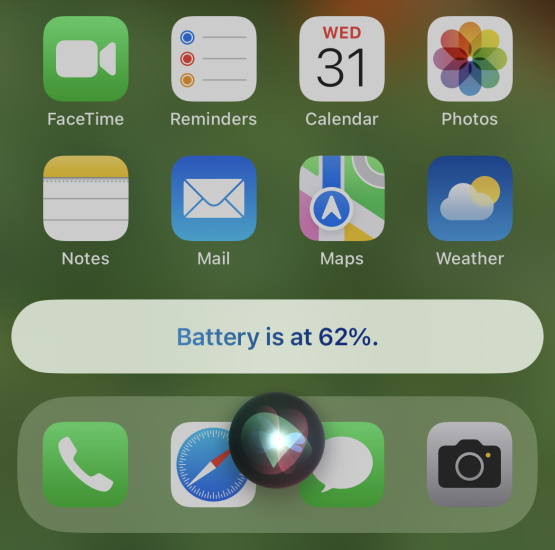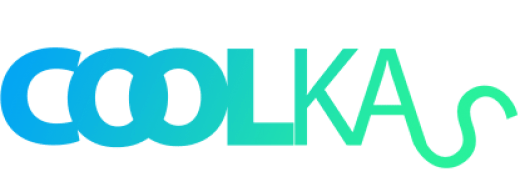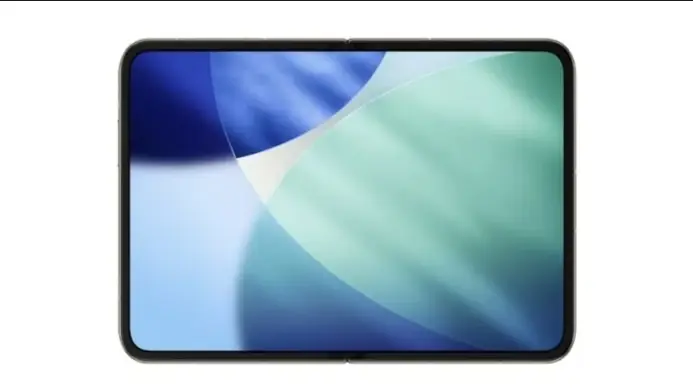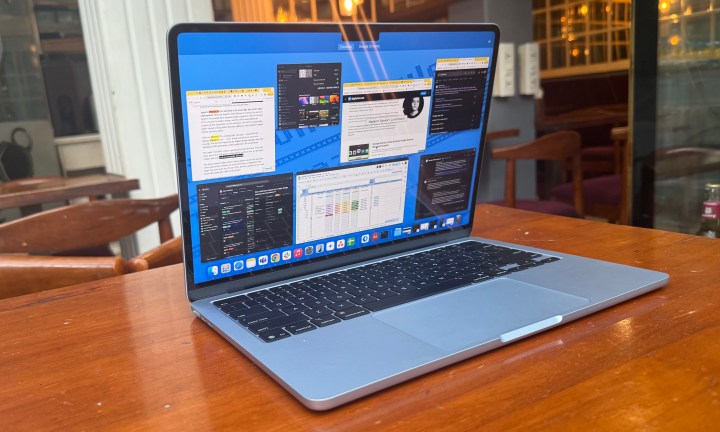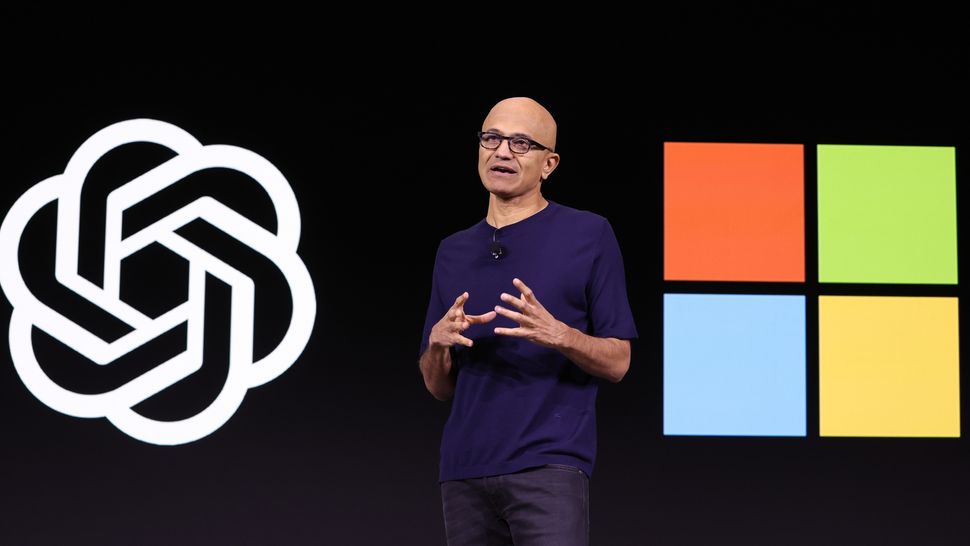Jika Anda memiliki iPhone baru dengan notch, Anda tahu bahwa indikator baterai di bilah status tidak menunjukkan berapa banyak baterai yang tersisa. Untuk waktu yang sangat lama, Anda harus menggesek ke bawah untuk masuk ke garis tengah untuk memeriksa persentase baterai iPhone Anda. Ini tidak terjadi dengan iPhone lama yang memiliki tombol Beranda, seperti iPhone 8 dan iPhone SE, di mana mereka menyertakan opsi untuk menunjukkan persentase baterai dan pemberitahuan. Nah, itu berubah dengan rilis iOS 16, karena Apple akhirnya memperkenalkan opsi untuk menunjukkan persentase baterai pada iPhone baru Anda.
Pada artikel ini, kita akan melihat empat cara berbeda untuk memeriksa persentase baterai pada iPhone tanpa ID Wajah (Face ID). Kami tidak hanya akan melihat sistem iOS 16 baru untuk menunjukkan persentase baterai yang tersisa di ikon pada model ID Wajah, tetapi kami juga akan mencari cara lain yang mungkin untuk menunjukkan persentase baterai pada iPhone yang menjalankan iOS 15.
1. Tampilkan persentase baterai di bilah status
iPhone memiliki fitur ID Wajah (Face ID)
Catatan: Dimulai dengan iOS 16 Developer Beta 5, Apple mulai mengizinkan pengguna untuk melihat persentase baterai dan notifikasi di iPhone dengan notifikasi Face ID. Kami menguji fitur tersebut di iOS 16 Developer Beta 8, tetapi hanya ketika Anda menginstal pembaruan iOS 16 yang stabil di iPhone Anda.
Jika Anda belum memperbarui iOS 16 dari iOS 15 di iPhone Anda, buka bagian berikutnya untuk mempelajari cara memeriksa persentase baterai iPhone yang mendukung ID Wajah. Jika tidak, ikuti langkah-langkah di bawah ini tentang cara mengatur ulang persentase baterai pada iPhone X atau model yang lebih baru dengan ID Wajah.
Dengan rilis pembaruan stabil iOS 16, Apple telah mengkonfirmasi bahwa beberapa model iPhone lama dengan Notch ID Wajah tidak akan mendukung fitur persentase baterai baru. Dalam dokumen dukungan resmi, perusahaan mengatakan, “iPhone XR, iPhone 11, iPhone 12 mini, dan iPhone 13 mini tidak menampilkan persentase baterai di notifikasi.” Ini adalah langkah mengejutkan lainnya oleh Apple untuk membatasi fitur yang banyak diminta ini untuk beberapa model.
Yang mengatakan, inilah cara mengaktifkan atau menonaktifkan opsi persentase baterai di iPhone Anda yang mendukung iOS 16:
- Pertama, buka aplikasi Pengaturan, gulir ke bagian “Baterai”.
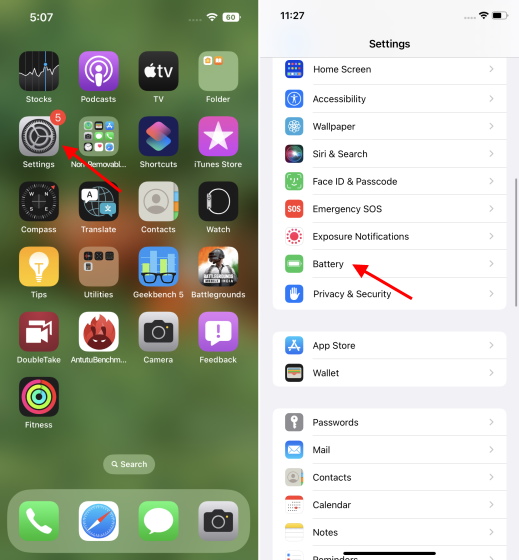
- Di bawah pengaturan “baterai”, Anda akan melihat opsi “persentase baterai” di bagian atas. Aktifkan fitur ini dan Anda akan mulai melihat persentase baterai di ikon baterai kanan atas.
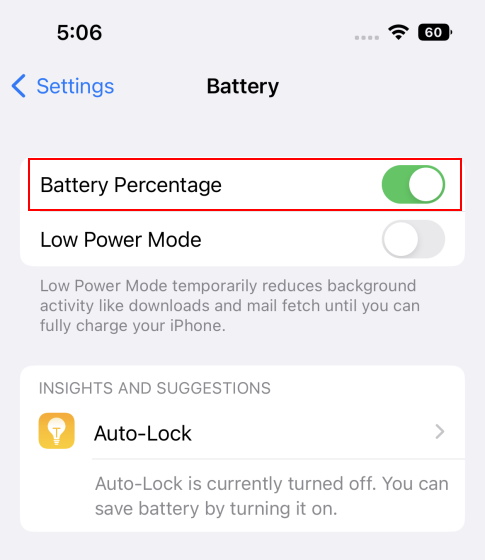
Di iPhone yang memiliki tombol beranda (Home Botton)
Fitur ini telah tersedia pada model iPhone dengan Touch ID untuk waktu yang lama dan menemukan jalannya ke iPhone dengan takik di iOS 16. Satu-satunya perbedaan antara kedua implementasi adalah persentase baterai ditampilkan di luar ikon baterai (kiri) pada iPhone SE dan model lama.
Anda harus mengikuti langkah-langkah yang sama seperti di atas untuk mengaktifkan atau menonaktifkan opsi persentase baterai pada iPhone SE 2022, iPhone 8 dan iPhone 8 Plus yang menjalankan iOS 16.
2. Periksa persentase baterai di Pusan Kontrol (Control Center)
Jika Anda memiliki iPhone yang menjalankan iOS 15, hal terdekat untuk melihat persentase baterai di bilah status adalah Pusat Kontrol. Ini juga berfungsi di iOS 16 saat Anda membuka Pusat Kontrol. Jadi bagaimana cara kerjanya? Mudah.
Cukup geser ke bawah dari sudut kanan atas layar untuk membuka panel kontrol. Di sini Anda akan melihat persentase di sebelah ikon baterai.
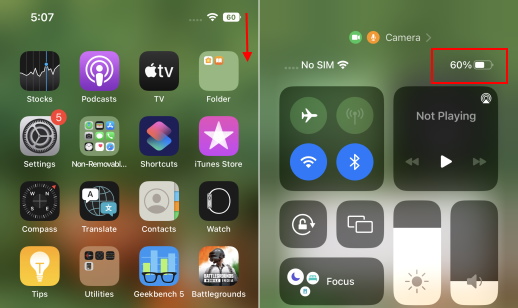
3. Gunakan alat status baterai iPhone
Sekarang, jika Anda tidak menginstal iOS 16 atau Anda tidak ingin terus membuka Pusat Kontrol untuk melihat sisa baterai di iPhone Anda, Anda juga dapat menggunakan solusi sederhana ini. Anda dapat menempatkan widget baterai di layar beranda untuk memeriksa persentase dengan mudah. Begini caranya:
- Pertama, tekan lama di mana saja di layar beranda dan ketuk ikon “plus” di sudut kiri atas setelah semua ikon mulai berkedip. Selanjutnya, ketuk “Baterai” untuk melihat widget yang tersedia.

- Di sini, Anda dapat memilih antara widget persegi 2 x 2 atau widget persegi 2 x 4, yang juga menampilkan persentase baterai di semua perangkat Anda kecuali iPhone Anda. Kami memilih widget persegi untuk artikel ini, dan sekarang Anda dapat melihat sisa baterai di layar beranda iPhone Anda kapan saja.
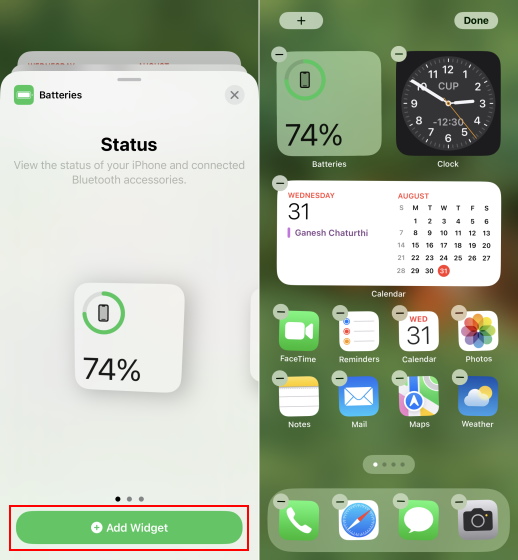
4. Minta Pada Siri untuk presentase batre di iPhone
Terakhir, jika Anda adalah seseorang yang suka menggunakan Siri, Anda dapat meminta asisten suara untuk mengetahui persentase baterai iPhone Anda. Cukup tekan tombol daya dan tanyakan Siri – “How much battery do I have left?” atau “What’s my battery percentage?”. Anda akan mendengar Siri mengucapkannya dengan keras, dan Anda akan melihat berapa banyak baterai yang tersisa di layar iPhone Anda.